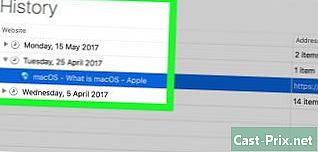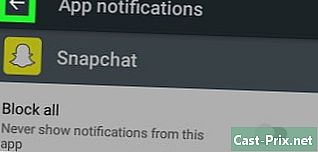Kako znova odpreti fotografije na Snapchatu
Avtor:
Peter Berry
Datum Ustvarjanja:
14 Avgust 2021
Datum Posodobitve:
1 Julij. 2024

Vsebina
- faze
- 1. način Ponovno predvajajte zadnje posnetke
- 2. način Registrirajte Snap z drugimi aplikacijami (v sistemu Android)
- 3. način Posnemite posnetek (na neomejenem iPhoneu)
Snapchat vam omogoča, da ponovno odprete ali predvajate, ko prejmete posnetke. Ko so odprta, morate ostati na strani, da jih lahko ponovno odprete. Namestite lahko tudi nepooblaščene aplikacije, ki snemajo neodprte fotografije.
faze
1. način Ponovno predvajajte zadnje posnetke
- Odprite aplikacijo Snapchat. To je rumena ikona z belim duhom. Odpre se zaslon kamere.
- Potisnite zaslon v desno. Na zaslonu se prikaže posnetek, ki ste ga prejeli.
- Dotaknite se neodprtega zaslona. To bo aktiviralo prvi predogled Snap.
- Ostanite na zaslonu s. Če zapustite to stran, bo Snap izginil.
- Držite prst na pravkar odprtem prstu. Mehurček na levi bo spet poln.
- Tapnite Snap. Tako boste lahko znova prikazali.
- Ne puščajte zaslona. Če zapustite zaslon, preden omogočite funkcijo ponovnega predvajanja, posnetka ne boste mogli predvajati. Če zapustite zaslon, ne da bi Snap predvajali po aktiviranju funkcije za ponovno predvajanje, Snap ne boste mogli predvajati.
2. način Registrirajte Snap z drugimi aplikacijami (v sistemu Android)
- Odprite Nastavitve (⚙️). Casper ni več na voljo v trgovini Google Play, ker krši Snapchatove pogoje storitve. Lahko ga prenesete z drugih mest, vendar morate najprej prilagoditi nastavitve sistema Android.
- Casper ne bo dovolil da obnovite posnetke, ki ste jih videli pred namestitvijo.
- Če uporabljate Casper, bo Snapchat morda prepovedan za 24 ur, če ga ne posodobite. Po preklicu blokade bo vaš račun dosegljiv.
- Pomaknite se navzdol. Nato tapnite Varnost. Prikazane bodo varnostne nastavitve za vašo napravo.
- Potisnite stikalo blizu Neznani viri v položaju Vklopljeno. Stikalo bo postalo zeleno.
- Android vas bo opozoril, da lahko ta funkcija povzroči težave z varnostjo. Pritisnite OK nadaljevati.
- Se vidimo na Casper mesto za prenos. Uporabite spletni brskalnik svoje naprave.
- APKMirror je zanesljiv vir, program pa razvijalec neposredno postavi na spletu. Spletno mesto Casper ne gosti aplikacije.
- Tapnite gumb za prenos. Izberite gumb za prenos poleg najnovejše različice Casperja (tiste na vrhu seznama z zadnjim datumom zraven).
- Pomaknite se navzdol. Nato tapnite Prenesi APK. Prepričajte se, da ste prenesli zadnjo različico Casperja tako, da preverite datum poleg datoteke, ki jo želite prenesti.
- Starejša različica Casperja bo povzročila blokado vašega računa. V ukaznem pozivu potrdite prenos datoteke.
- Pritisnite OK če prejmete varnostno opozorilo.
- Tapnite Namestitev. Če se ne zažene samodejno, zaženite namestitev s pritiskom na obvestilo "Prenesi dokončano" na plošči z obvestili. Prav tako lahko iščete in pritisnete datoteko APK v mapi za prenos. Potrdite namestitev aplikacije.
- Pred zagonom Casperja ustvarite nov Google Račun. Casper za dostop do datotek Snapchat potrebuje vaše podatke za prijavo v Google. Razvijalci aplikacije sami priporočajo, da ustvarite drug račun, da ne bi razkrili vaših resničnih podatkov. Ni vam treba uporabljati istega Google Računa kot tistega v telefonu.
- Preberite ta članek, da hitro ustvarite nov brezplačen Google Račun.
- Začnite Casper. Nato tapnite Sprejemam. Ko bo namestitev končana, jo boste našli v zaganjalniku.
- Gumb za zagon aplikacij je videti kot kvadrat kvadratkov in je običajno na dnu začetnega zaslona.
- Prijavite se v svoj račun Snapchat. Zahtevani bodo vaši podatki za prijavo v Snapchat. Uporabite svoj običajni račun Snapchat.
- Prijavite se v nov Google Račun. Po vnosu podatkov za prijavo v Snapchat boste pozvani, da se prijavite v svoj Google Račun. Uporabite račun, ki ste ga pravkar ustvarili.
- Izberite Snap, ki ga želite shraniti. Ko se povežete, boste na zaslonu videli nedavne posnetke.
- Pritisnite ☰ v zgornjem levem kotu in nato naprej zgodbe da bi videli zgodbe.
- Tapnite Snap. Na zaslonu se bo prikazal in lahko shranite v napravo.
- Tapnite Snap, ki ste ga prenesli. Ogledali si ga boste lahko brez časovnih omejitev.
- Pritisnite gumb za snemanje. Snap bo shranjen v vaši napravi. Ta gumb je na vrhu zaslona, ko odprete Snap. To je kvadrat s puščico, usmerjeno navzdol. Snap bo shranjen in si ga boste lahko ogledali tolikokrat, kot želite.
- Pošiljatelj bo prejel obvestilo.
- Pritisnite ☰. Ta gumb je v zgornjem levem kotu.
- Tapnite Shranjeni posnetki. Vsi posnetki, ki ste jih posneli s Casperjem, se bodo prikazali tam.
- Posnetke, ki ste jih shranili, najdete tudi v imeniku io.casper.android iz telefona v mapi z imenom "Shranjeni posnetki". S posnetimi slikami in videoposnetki lahko storite karkoli želite.
3. način Posnemite posnetek (na neomejenem iPhoneu)
- Razveljavite svoj iPhone. Če želite posneti in znova odpreti Snaps na svoj iPhone, ga morate odblokirati. Lahko namestite posebno nastavitev, ki vam bo omogočila, da jih shranite, ne da bi o tem obvestili pošiljatelja. Drugače ni mogoče.
- Preberite ta članek za podrobna navodila za odklepanje iPhone. Morda ne boste mogli odblokirati naprave na podlagi različice iOS-a, ki jo uporabljate. Tako je tudi pri najnovejših različicah sistema. Če želite razvezati svoj iPhone (če je v napravi mogoče odklopiti napajanje), ne prenesite najnovejše različice iOS-a.
- Podrobna nastavitev tukaj vam omogoča, da posnamete vse nedavne posnetke, ki ste jih prejeli. je ne bo dovolil da obnovite tiste, ki ste jih že videli pred namestitvijo.
- Zaženite Cydia na svojem nebrzdanem iPhoneu. Po nebridnem zagonu Cydia poiščite poteg Snapchat. Cydia je skrbnik paketov vašega iPhone. Skrbi za namestitev vseh nastavitev in vseh aplikacij za odpenjanje.
- Tapnite jeziček za iskanje. Odprlo se bo Cydino raziskovalno orodje.
- Poiščite "Phantom" v Cydia. To je najbolj znan tweak za snemanje Snaps-ov. Združljiv je z vsemi različicami iOS 9. Razvijalec Phantoma je "CokePokes".
- Tweaks so majhni programi, ki jih lahko prenesete na nebrzdan iPhone, da spremenite obstoječe aplikacije in sistemske nastavitve. Na primer, prilagoditev, uporabljena v tej metodi, bo dodala dodatne možnosti neposredno v vašo aplikacijo Snapchat, namesto da bi namestili ločeno aplikacijo.
- Pritisnite namestitev. Ta gumb je v zgornjem desnem kotu strani Phantom. Phantom bo dodan na seznam Cydia, ki čaka na namestitev.
- Pritisnite potrdi. Namestitev se bo začela. Cydia bo začela prenašati in namestiti nastavitev Phantom. Po koncu postopka se bo vaš začetni zaslon ponastavil.
- Zaženite Snapchat. V Snapchatu lahko neposredno dostopate do orodij Phantom.
- Odprite snap. Izberite Snap, ki ga želite shraniti na svoj iPhone. V spodnjem desnem kotu boste videli nov gumb za prenos.
- Tapnite gumb za prenos. Začel se bo prenos Snap-a. Pozvani boste, da Snap in Filmstrip shranite na svoj iPhone. Pošiljatelj ne bo vedel, da ste posneli njegov Snap.
- Poiščite shranjene posnetke. Snapsc shranili boste v aplikaciji Photos na svojem iPhone-u v albumu z imenom "Snapchat".